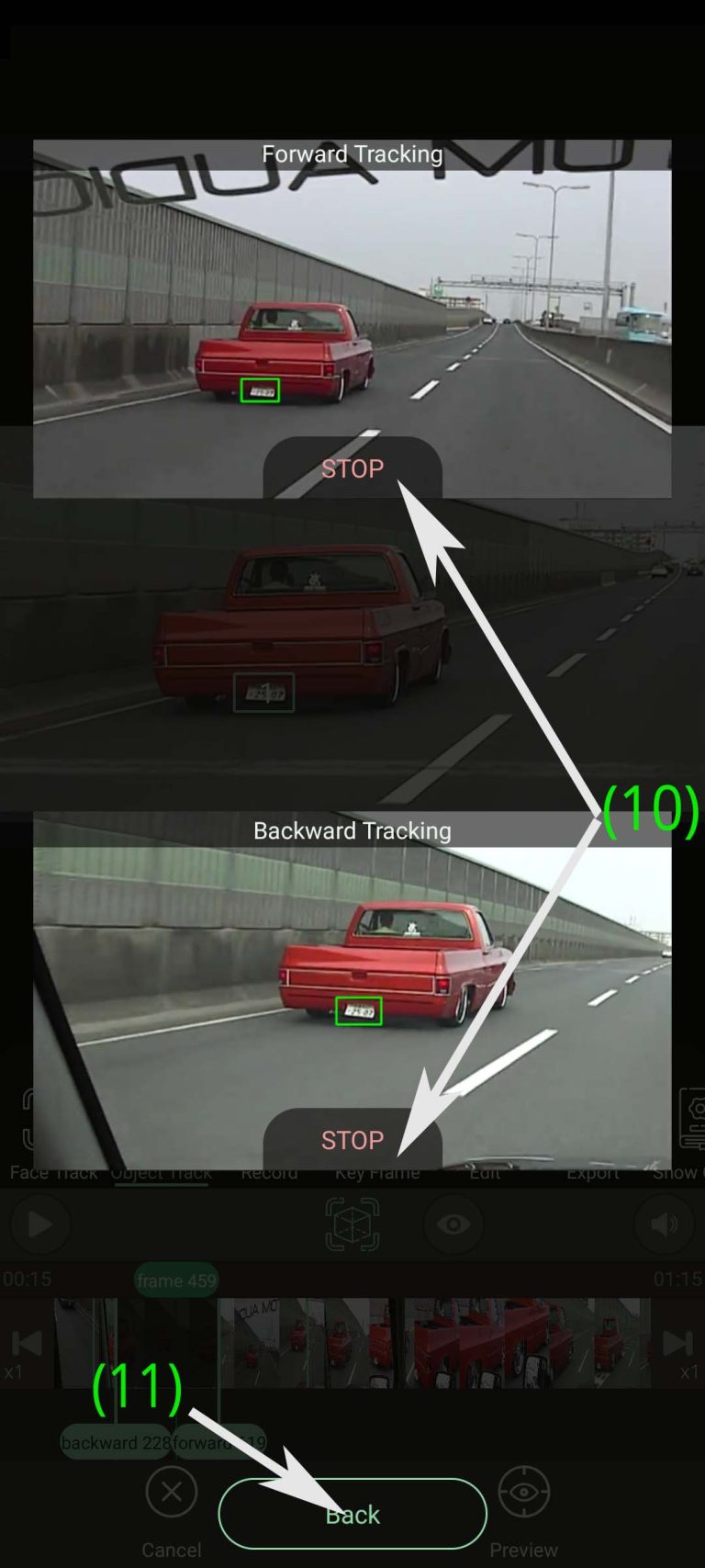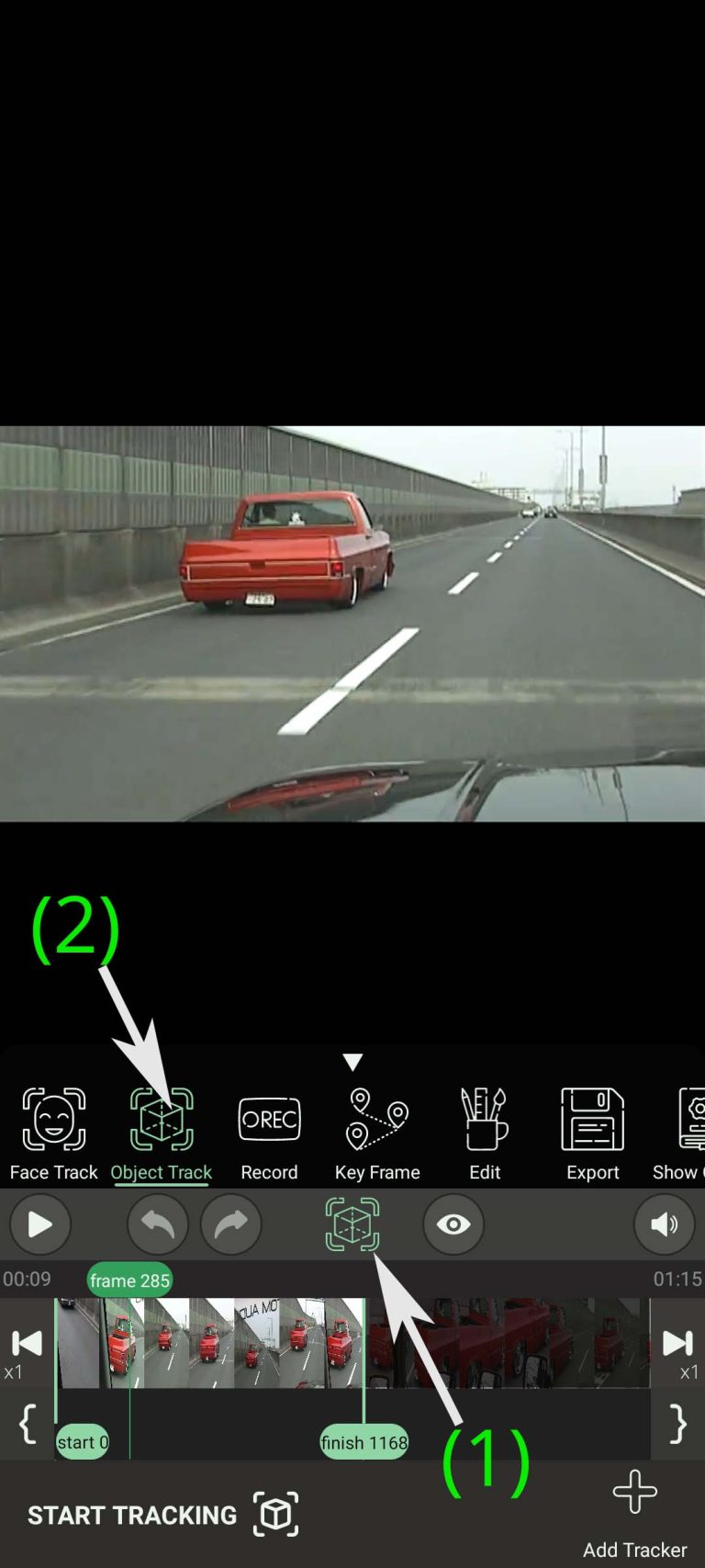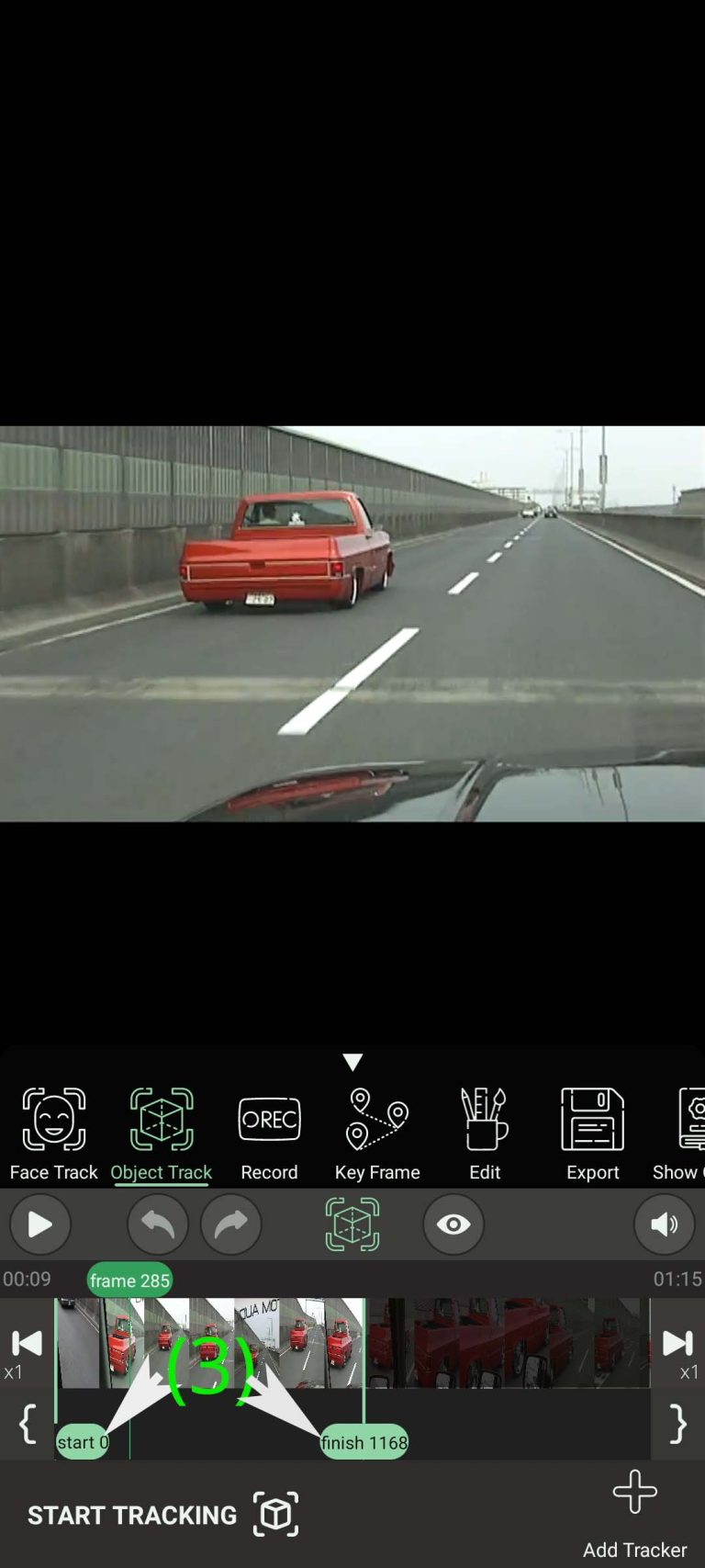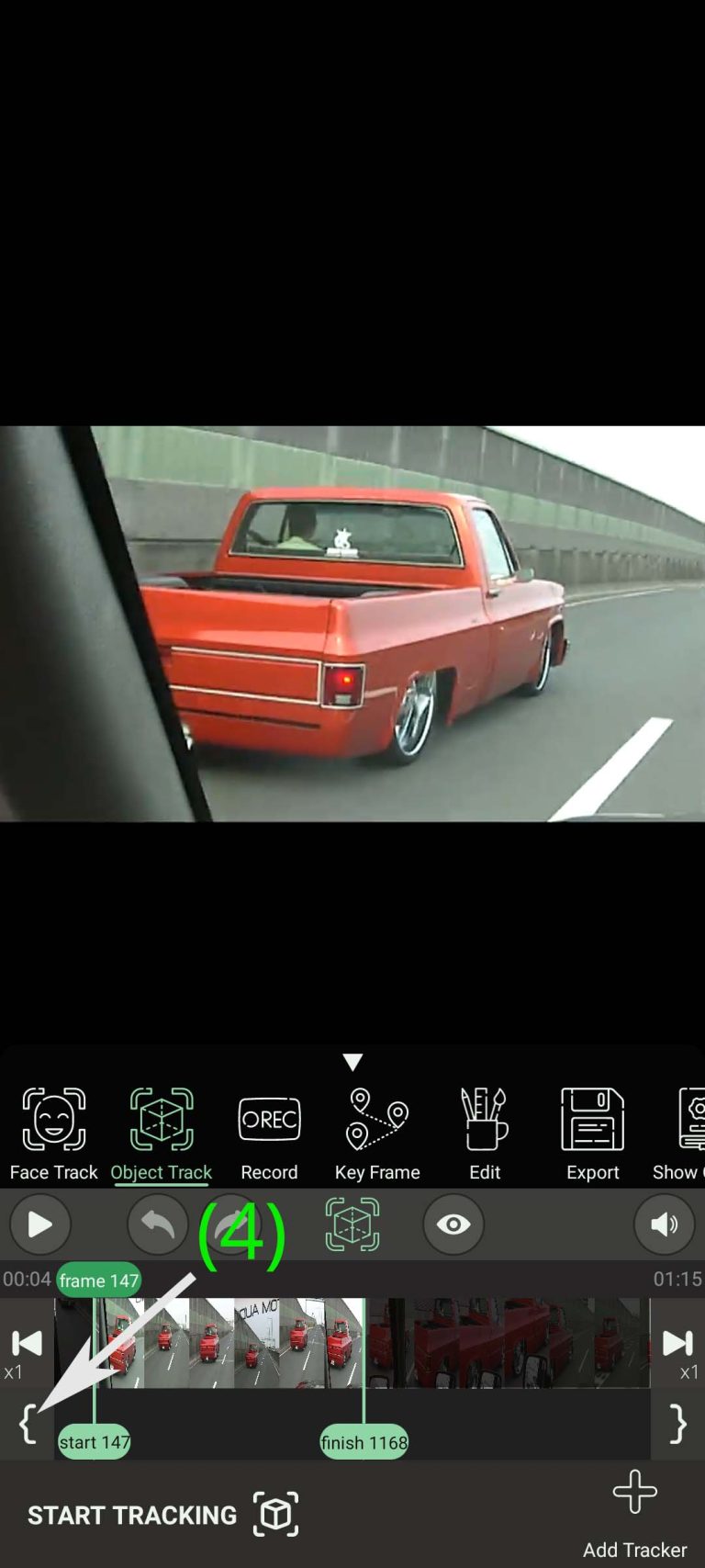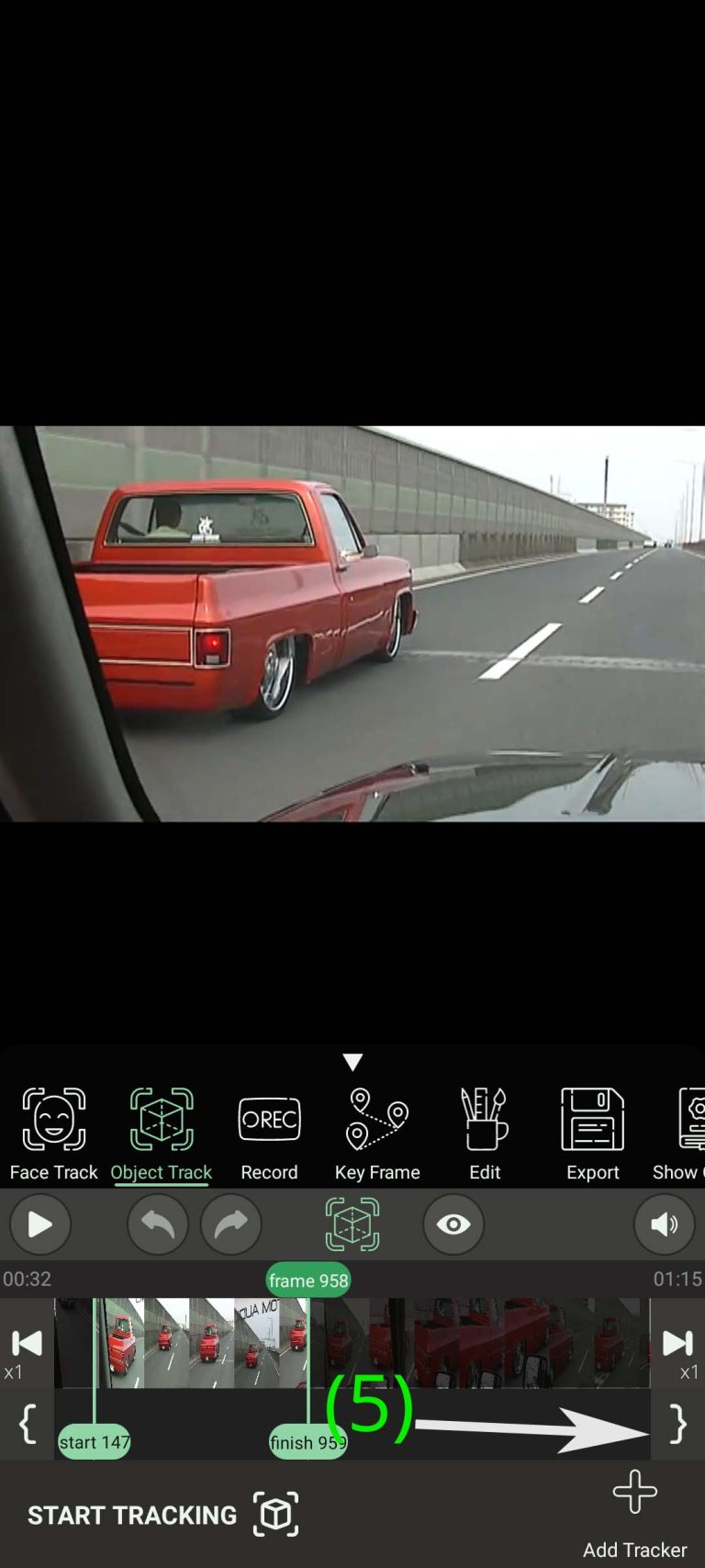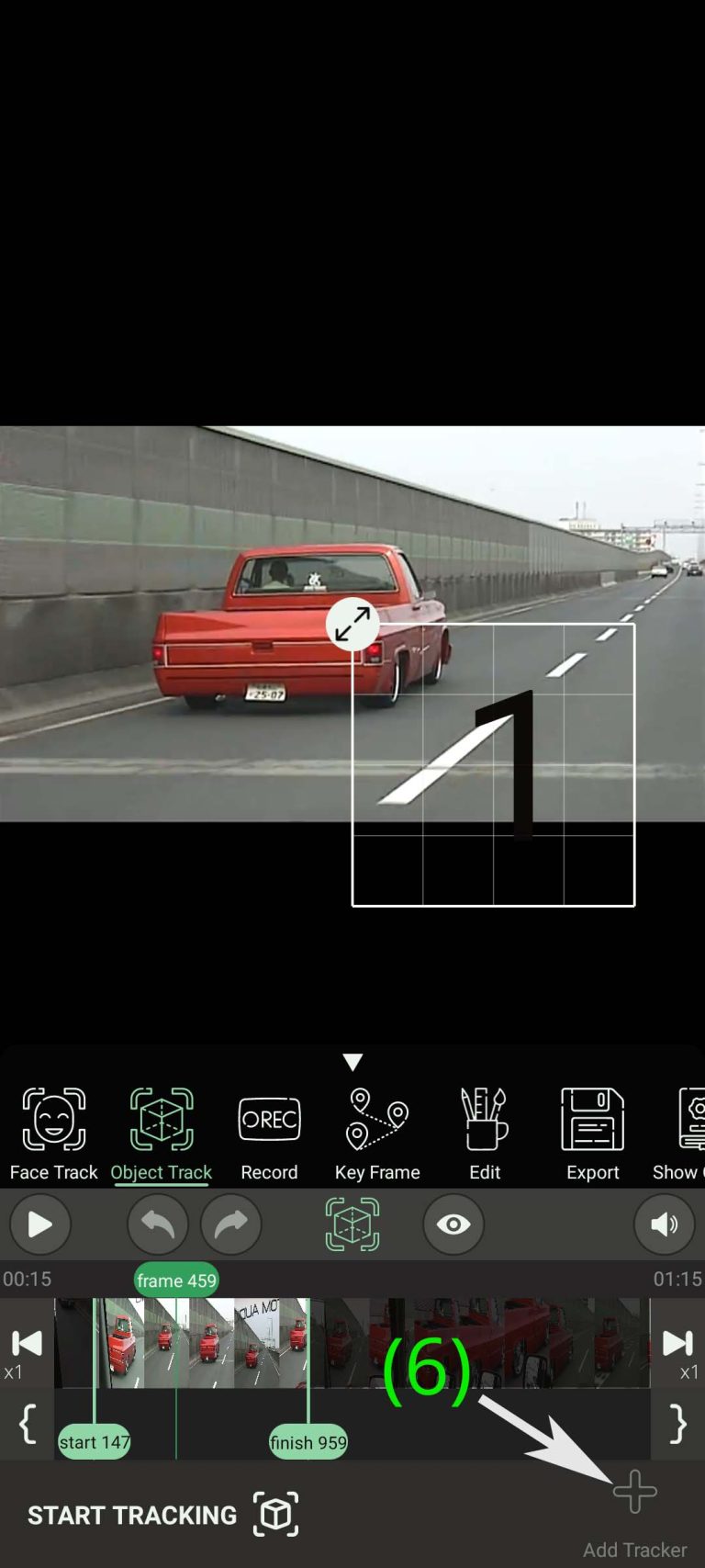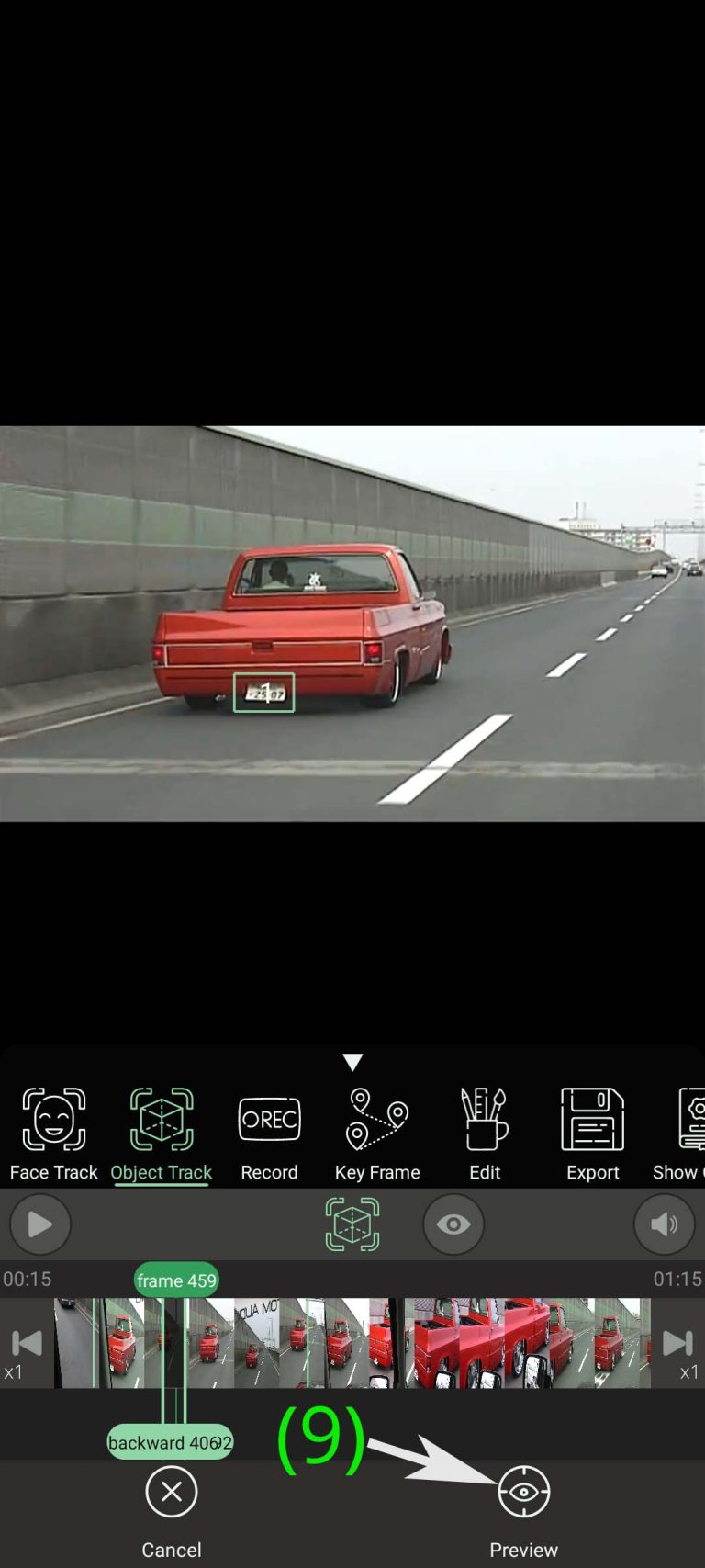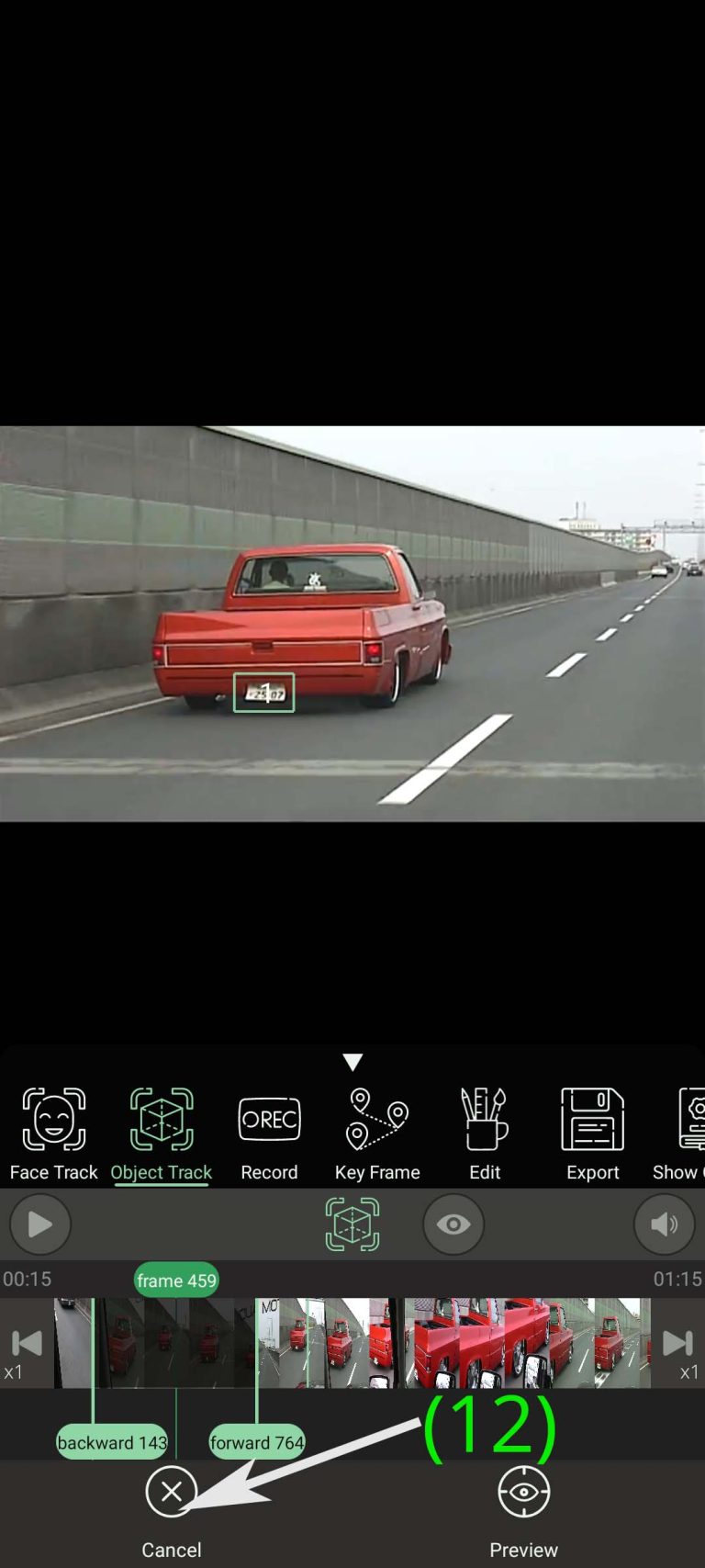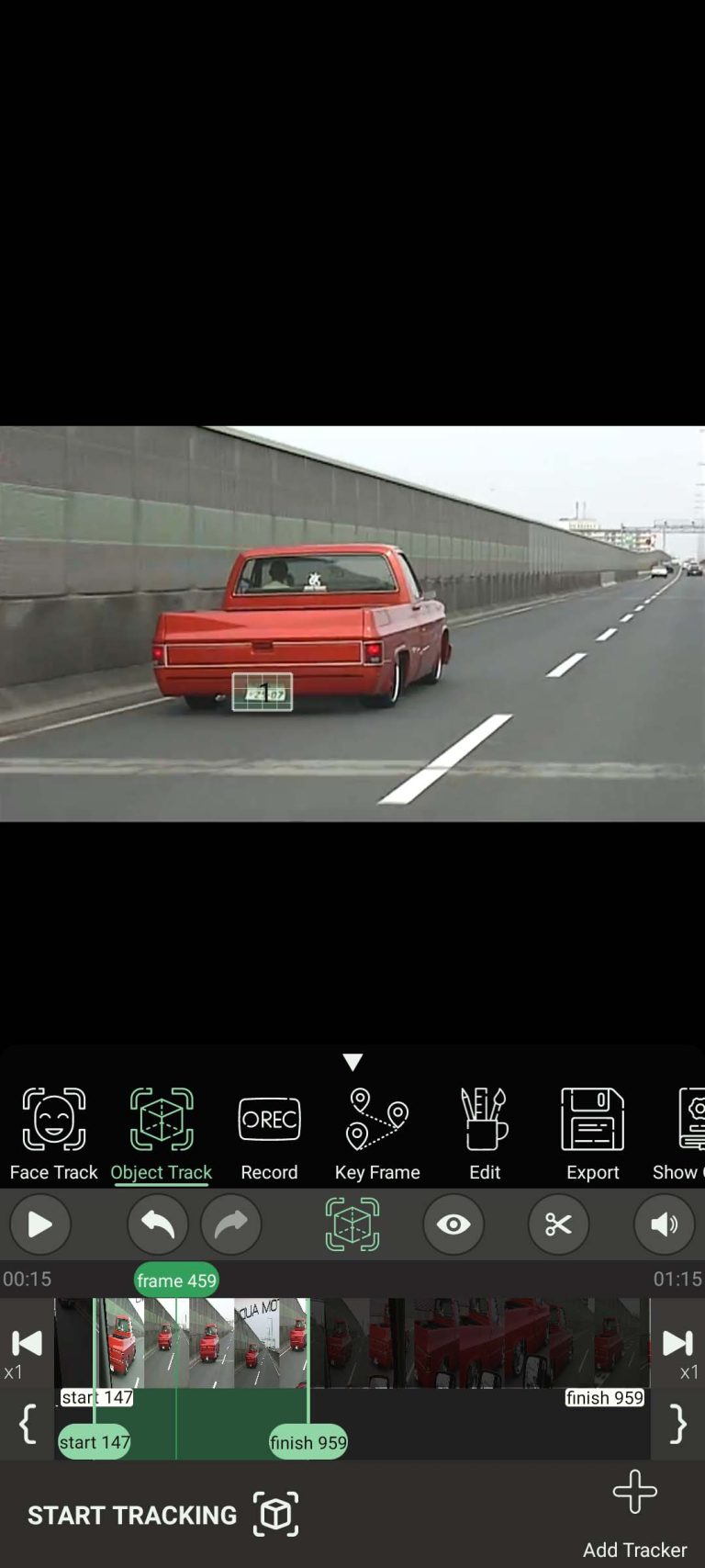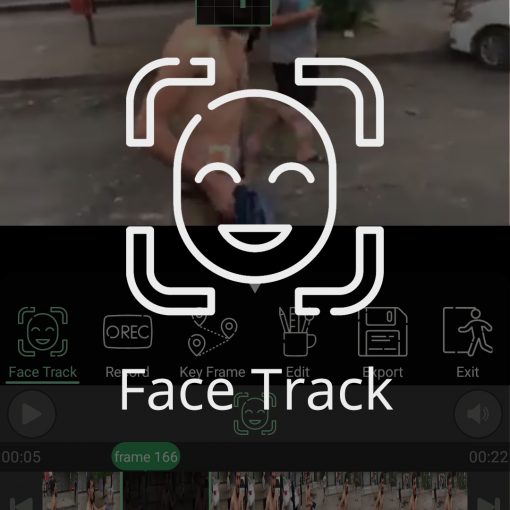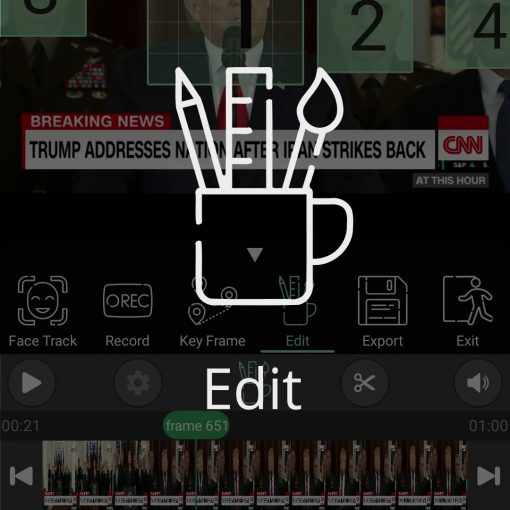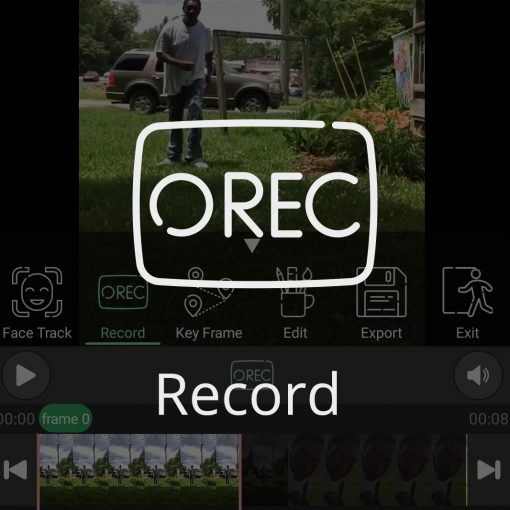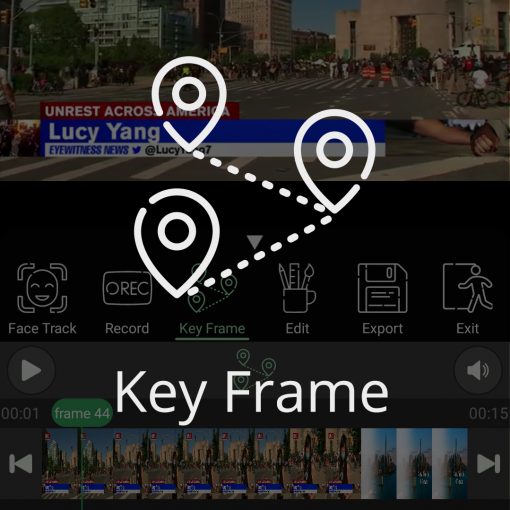چگونه با تعقیب شی در PutMask کار کنیم
اکنون مکان «پایان» و «شروع» را تغییر دهید تا فاصله زمانی را که میخواهید یک شی را مبهم کنید، نشان دهید. (3) (نکته: شروع باید فریمی باشد که شی ظاهر میشود و پایان باید فریمی باشد که شی ناپدید میشود) درست مانند حالت ضبط است!
با کمک دو دکمه ای که در پایین دکمه های جابه جایی فریمی قرار دارند، می توانید موقعیت شروع و پایان را روی موقعیت فعلی تنظیم کنید. روی دکمه سمت چپ کلیک کنید تا شروع با موقعیت فعلی برابر شود (4) و روی دکمه سمت راست کلیک کنید تا موقعیت پایان با موقعیت فعلی ویدیو برابر شود. (5)
هنگامی که محدوده زمانی مورد نظر را انتخاب کردید، به فریمی بروید که شی مورد نظر بهترین وضوح را دارد (بدیهی است که این موقعیت باید بین شروع و پایان باشد). سپس روی دکمه «افزودن ردیاب» کلیک کنید تا یک ردیاب اضافه شود (6).
در حال حاضر، فقط می توانید یک ردیاب اضافه کنید. سپس ردیاب را طوری تنظیم کنید که جسم را کاملا محصور کند. (7) پس از اینکه ردیاب را در موقعیت مناسب قرار دادید، روی دکمه “آغاز تعقیب” کلیک کنید. (8) با کلیک کردن روی این دکمه، PutMask تعقیب شی را از موقعیت مورد نظر شروع می کند و این کار را تا زمانی که به موقعیت های شروع و پایان برسد، ادامه می دهد.
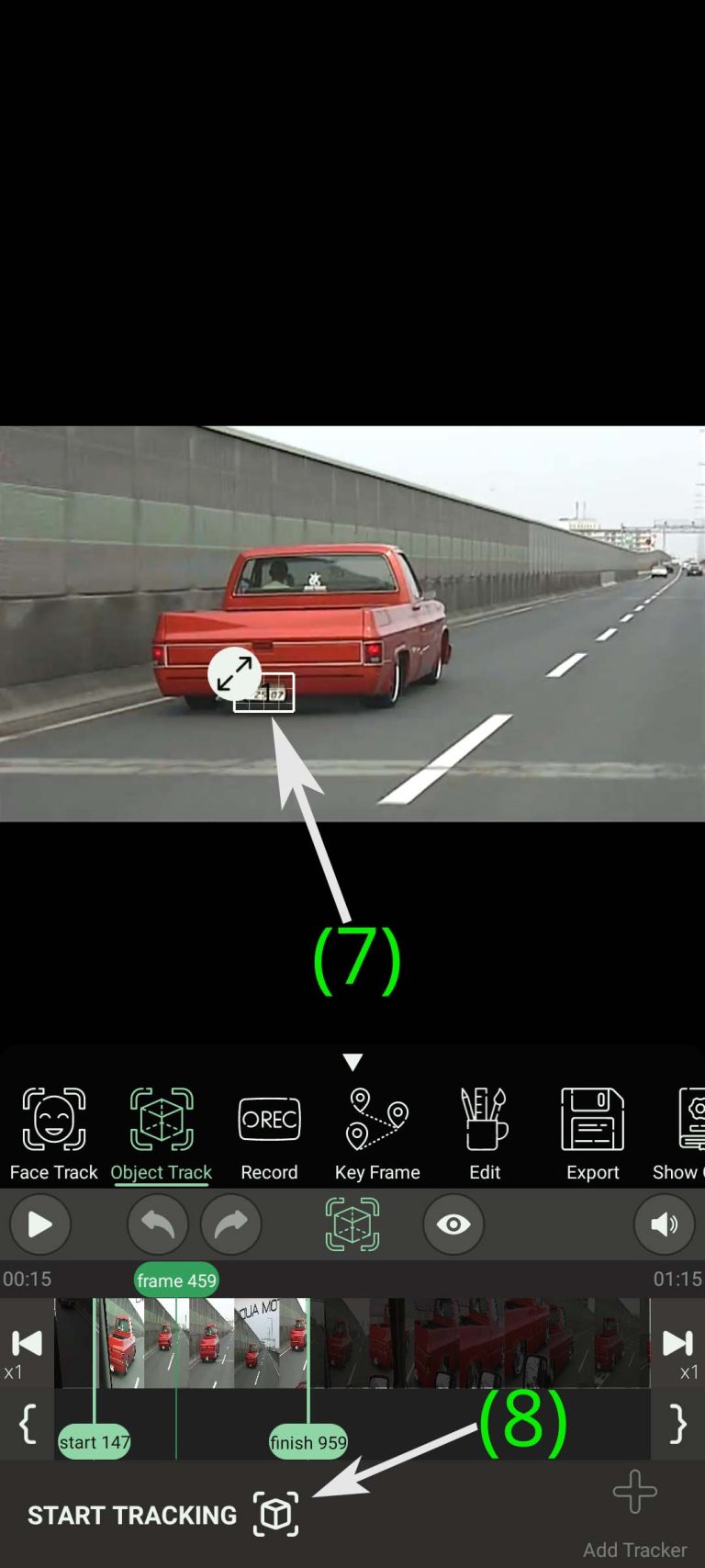
دقت الگوریتم ردیابی شی به اندازه دقت ردیابی چهره دقیق نیست، به همین دلیل است که ما توانایی نظارت بر نتایج تولید شده توسط ردیاب را برای شما فراهم کردهایم: برای انجام این کار در حالی که PutMask در حال ردیابی شی است، روی دکمه “پیش نمایش” کلیک کنید. (9)
با کلیک بر روی این دکمه می توانید فرآیند ردیابی شی را برای هر دو ردیاب جلو و عقب به طور جداگانه مشاهده کنید. هر زمان که احساس کردید نتایج به دست آمده مورد پسند شما نیست، روی دکمه “توقف” کلیک کنید تا فعالیت ردیاب مورد نظر متوقف شود. (10) (توجه داشته باشید که نظارت بر فرآیند ردیابی شی سرعت ردیابی اشیاء را کاهش می دهد.) با کلیک بر روی دکمه “قبل” صفحه پیش نمایش بسته می شود و روند ردیابی شی دوباره تسریع می شود.(11)